Jak používat příkazy Znovu a Opakovat ve Wordu 2016

Objevte, jak efektivně využívat příkazy Znovu a Opakovat ve Wordu 2016 pro opravy dokumentů a zlepšení pracovního toku.
Hypergeometrické rozdělení se zabývá úspěchy a neúspěchy a je užitečné pro statistickou analýzu pomocí Excelu. Začněme příkladem. V sadě 16 žárovek je 9 dobrých a 7 vadných. Pokud náhodně vyberete 6 žárovek z těchto 16, jaká je pravděpodobnost, že 3 ze 6 jsou dobré? Zvažte výběr dobré žárovky jako „úspěch“.
Když dokončíte výběr, vaše sada výběrů je kombinací tří z devíti dobrých žárovek spolu s kombinací tří ze sedmi vadných žárovek. Pravděpodobnost získání tří dobrých žárovek je . . . studna . . . kombinace pravidel počítání.
Každý výsledek výběru dobrých žárovek může souviset se všemi výsledky výběru vadných žárovek, takže pravidlo produktu je vhodné pro čitatele. Jmenovatel (vzorový prostor) je počet možných kombinací 6 položek ve skupině 16.
HYPGEOM.DIST spočítá vše za vás, když se zabýváte hypergeometrickým rozložením. Zde je návod, jak jej použít k procházení předchozího příkladu:
Vyberte buňku pro odpověď HYPGEOM.DIST.
Z nabídky Statistické funkce vyberte HYPGEOM.DIST a otevřete dialogové okno Argumenty funkcí.
V dialogovém okně Argumenty funkce zadejte příslušné hodnoty pro argumenty.
Do pole Sample_s zadejte počet úspěchů ve vzorku. Toto číslo je pro tento příklad 3.
Do pole Number_sample zadejte počet položek ve vzorku. Velikost vzorku pro tento příklad je 6.
Do pole Population_s zadejte počet úspěchů v základním souboru. V tomto příkladu je to 7, počet dobrých žárovek.
Do pole Number_pop zadejte počet položek v populaci. Celkový počet žárovek je 16, a to je velikost populace.
Do pole Kumulativní zadejte FALSE. To udává pravděpodobnost počtu úspěchů, které jste zadali do pole Sample_s. Pokud zadáte hodnotu TRUE, funkce vrátí pravděpodobnost nejvýše tohoto počtu úspěchů (například kumulativní pravděpodobnost).
Po zadání hodnot pro všechny argumenty se v dialogovém okně zobrazí odpověď. Odpověď je 0,367 a několik dalších desetinných míst. Klepnutím na OK vložte odpověď do vybrané buňky.
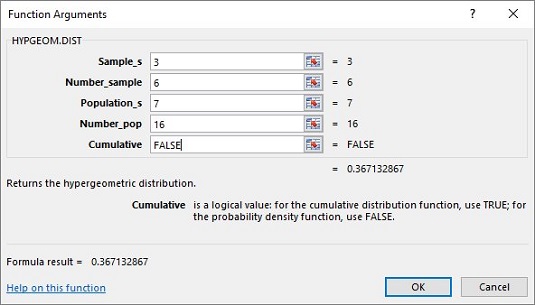
Pro tento příklad můžete použít HYP.GEOM.DIST k výpočtu pr (0) až pr (6). Potom použijete grafické možnosti Excelu k zobrazení výsledků. Cílem je pomoci vám vizualizovat a pochopit hypergeometrické rozložení.
Objevte, jak efektivně využívat příkazy Znovu a Opakovat ve Wordu 2016 pro opravy dokumentů a zlepšení pracovního toku.
Naučte se, jak efektivně změnit stav buněk v Excelu 2010 z uzamčených na odemčené nebo z neskrytého na skrytý s naším podrobným průvodcem.
Zjistěte, jak efektivně využít překladové nástroje v Office 2016 pro překlad slov a frází. Překlad Gizmo vám pomůže překládat text s lehkostí.
Šablona ve Wordu šetří čas a usnadňuje vytváření dokumentů. Zjistěte, jak efektivně používat šablony ve Wordu 2013.
Zjistěte, jak si vytvořit e-mailová upozornění ve SharePointu a zůstat informováni o změnách v dokumentech a položkách.
Objevte skvělé funkce SharePoint Online, včetně tvorby a sdílení dokumentů a typů obsahu pro efektivnější správu dat.
Zjistěte, jak vypočítat fiskální čtvrtletí v Excelu pro různá data s použitím funkce CHOOSE.
Zjistěte, jak vytvořit hypertextový odkaz v PowerPointu, který vám umožní pohodlně navigovat mezi snímky. Použijte náš návod na efektivní prezentace.
Uložili jste nedávno svůj dokument? Náš návod vám ukáže, jak zobrazit starší verze dokumentu v aplikaci Word 2016.
Jak přiřadit makra vlastní kartě na pásu karet nebo tlačítku na panelu nástrojů Rychlý přístup. Návod pro Excel 2013.





